| é»ک认وƒ…ه†µن¸‹ï¼Œو‚¨هڈ¯ن»¥هœ¨ن¸ژه›¢éکںه…±ن؛«çڑ„ه·¥ن½œهŒ؛ن¸وں¥çœ‹
Postman ه…ƒç´ م€‚ه¦‚وœو‚¨éœ€è¦پ编辑ه…ƒç´ ,ن¾‹ه¦‚集هگˆم€پAPIم€پçژ¯ه¢ƒم€پو¨،و‹ںوœچهٹ،ه™¨وˆ–监视ه™¨ï¼Œو‚¨هڈ¯ن»¥è¯·و±‚编辑者角色è®؟é—®وƒé™گم€‚
è¦پن¸؛ه…ƒç´ 请و±‚编辑者è®؟é—®وƒé™گ,و‚¨é¦–ه…ˆéœ€è¦پهٹ ه…¥وˆ–هڈ—é‚€هٹ ه…¥هŒ…هگ«è¯¥ه…ƒç´ çڑ„ه…±ن؛«ه·¥ن½œهŒ؛م€‚هœ¨و‚¨وڈگن؛¤è®؟问请و±‚هگژ,ه…ƒç´ çڑ„و‰€وœ‰è€…ه°†و”¶هˆ°ن¸€و،é€ڑçں¥ï¼Œè¦پو±‚ن»–ن»¬و‰¹ه‡†è¯¥è¯·و±‚م€‚
角色ه’Œوƒé™گهڈ¯ç”¨هڈ–ه†³ن؛ژو‚¨çڑ„Postman è®،هˆ’م€‚
请و±‚编辑角色è®؟é—®وƒé™گ
ه¦‚وœو‚¨هڈ¯ن»¥وں¥çœ‹ه·¥ن½œهŒ؛ن¸çڑ„ه…ƒç´ ن½†و— و³•ه¯¹ه…¶è؟›è،Œç¼–辑,و‚¨ه°†é”په®ڑه›¾و ‡هœ¨é›†هگˆم€پAPIم€پçژ¯ه¢ƒم€پو¨،و‹ںوœچهٹ،ه™¨وˆ–监视ه™¨çڑ„هگچ称و—پ边看هˆ°ن¸€ن¸ھé”په®ڑه›¾و ‡م€‚
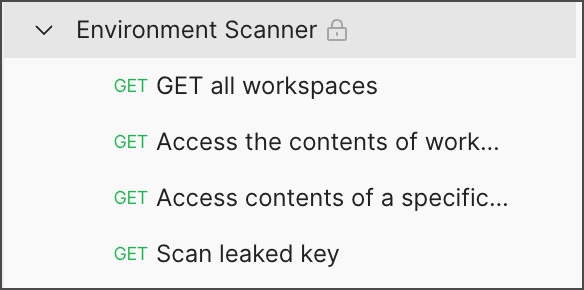
è¦پن¸؛ه…ƒç´ 请و±‚编辑者角色è®؟é—®وƒé™گï¼ڑ
1.هœ¨ن¾§è¾¹و ڈن¸é€‰و‹©Collectionsم€پAPIsم€پEnvironmentsم€پMock Serversوˆ–Monitorsم€‚
2.ن¸‰ن¸ھ点ه›¾و ‡é€‰و‹©ه…ƒç´ هگچ称و—پè¾¹çڑ„ن¸‰ن¸ھ点,然هگژ选و‹©Manage
Rolesم€‚
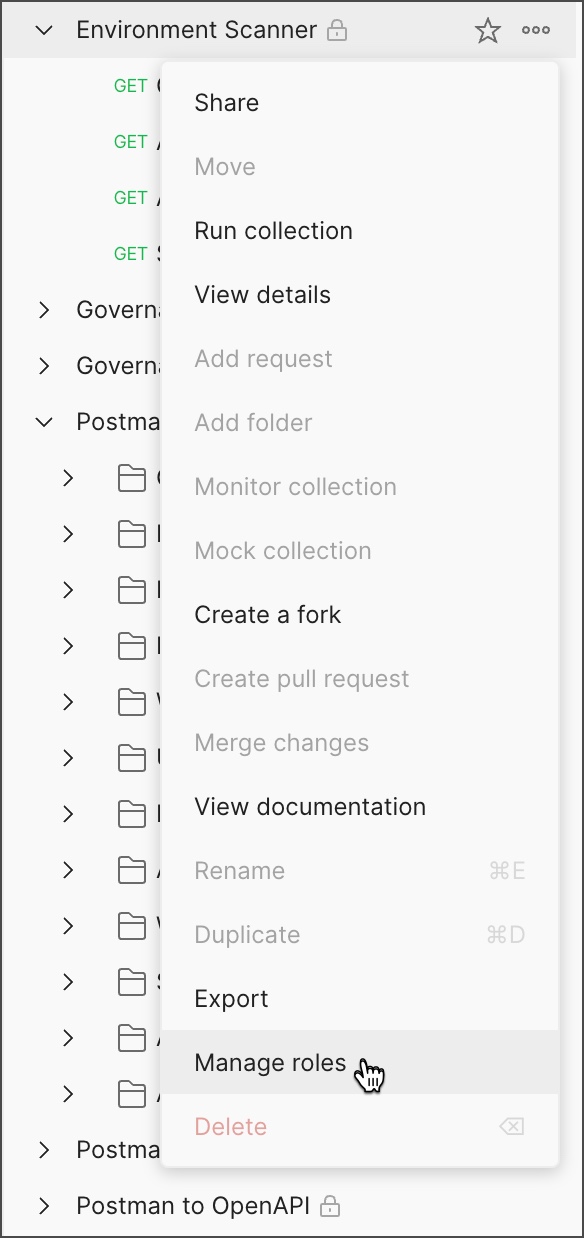
3.选و‹©è¯·و±‚è®؟é—®م€‚
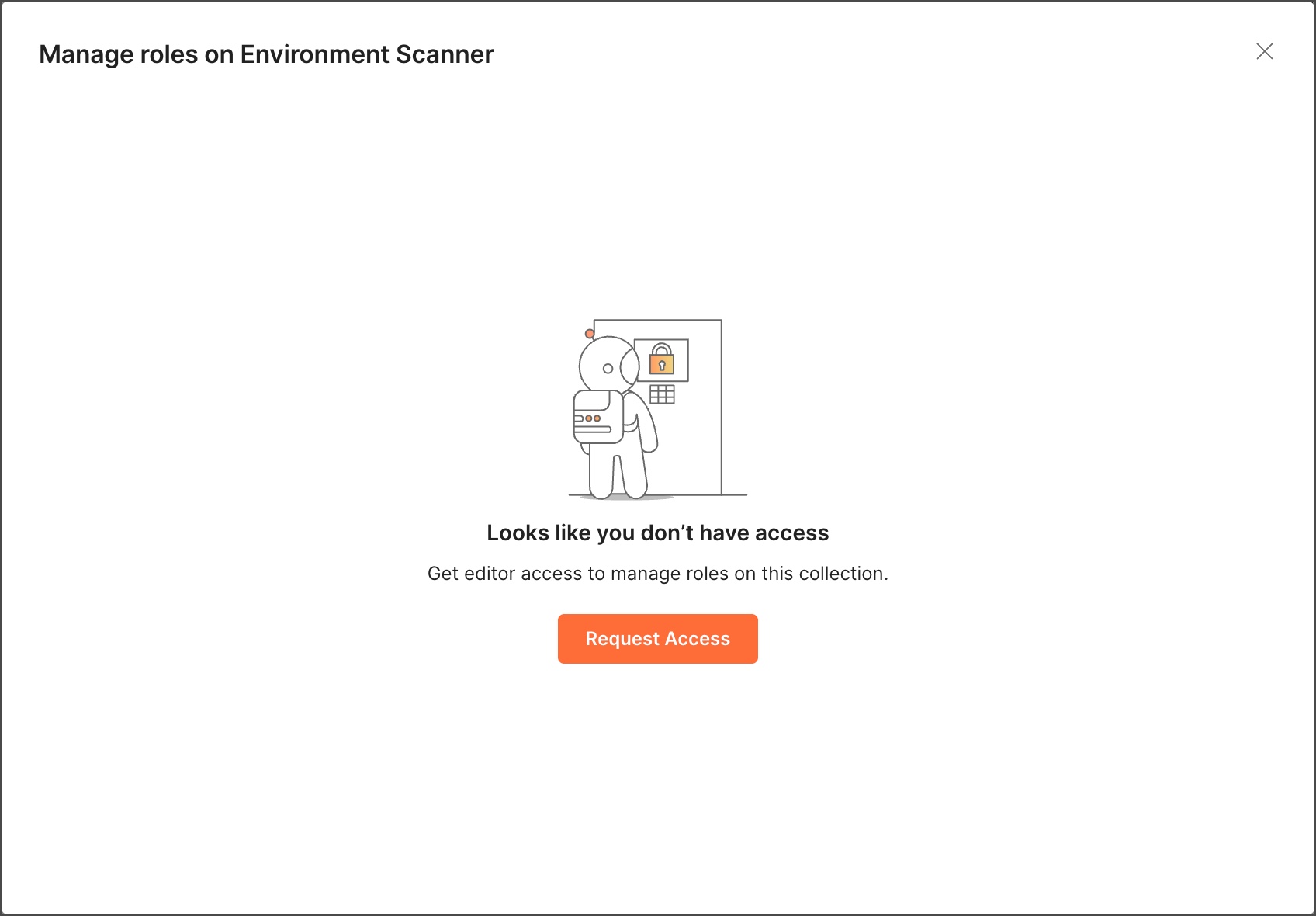
4.选و‹©و‚¨è¦پهگ‘ه…¶هڈ‘é€پ请و±‚çڑ„ن؛؛ه‘ک,然هگژ选و‹©ç¼–辑者角色م€‚
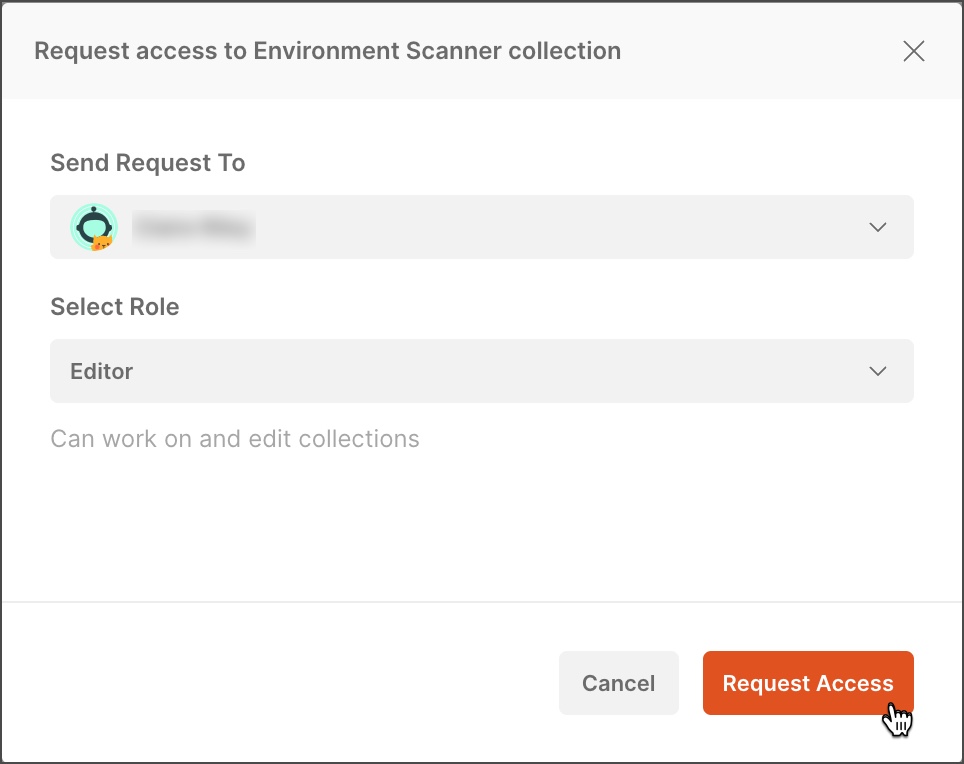
5.选و‹©è¯·و±‚è®؟é—®م€‚
邮递ه‘که°†هگ‘و‚¨é€‰و‹©çڑ„ن؛؛هڈ‘é€پ电هگé‚®ن»¶é€ڑçں¥م€‚ن¸€و—¦ن»–ن»¬و‰¹ه‡†و‚¨çڑ„请و±‚,و‚¨ن¹ںن¼ڑو”¶هˆ°ç”µهگé‚®ن»¶é€ڑçں¥م€‚و‚¨çڑ„请و±‚ه°†هœ¨
15 ه¤©هگژè؟‡وœں,ن¹‹هگژو‚¨هڈ¯ن»¥ه†چو¬،请و±‚è®؟é—®م€‚
و‰¹ه‡†è®؟问请و±‚
ه¦‚وœو‚¨ه…·وœ‰ Postman ه…ƒç´ (ن¾‹ه¦‚集هگˆم€پAPIم€پçژ¯ه¢ƒم€پو¨،و‹ںوœچهٹ،ه™¨وˆ–监视ه™¨ï¼‰çڑ„ Editor
角色,و‚¨هڈ¯èƒ½ن¼ڑو”¶هˆ°è¯·و±‚让éکںهڈ‹è®؟问该ه…ƒç´ م€‚
ه½“éکںهڈ‹è¯·و±‚编辑角色è®؟é—®وƒé™گو—¶ï¼Œو‚¨ه°†و”¶هˆ°ن¸€ه°پ详细说وکژ请و±‚çڑ„电هگé‚®ن»¶م€‚ه¦‚وœو‚¨وƒ³وژˆن؛ˆéکںهڈ‹ç¼–辑角色è®؟问集هگˆم€پAPIم€پçژ¯ه¢ƒم€پو¨،و‹ںوœچهٹ،ه™¨وˆ–监视ه™¨çڑ„وƒé™گ,请选و‹©و‰¹ه‡†è¯·و±‚م€‚ه¦‚وœو‚¨ن¸چوƒ³وژˆن؛ˆç¼–辑者è®؟é—®وƒé™گ,هˆ™هڈ¯ن»¥ه؟½ç•¥è¯¥è¯·و±‚م€‚该请و±‚ه°†هœ¨
15 ه¤©هگژè؟‡وœںم€‚
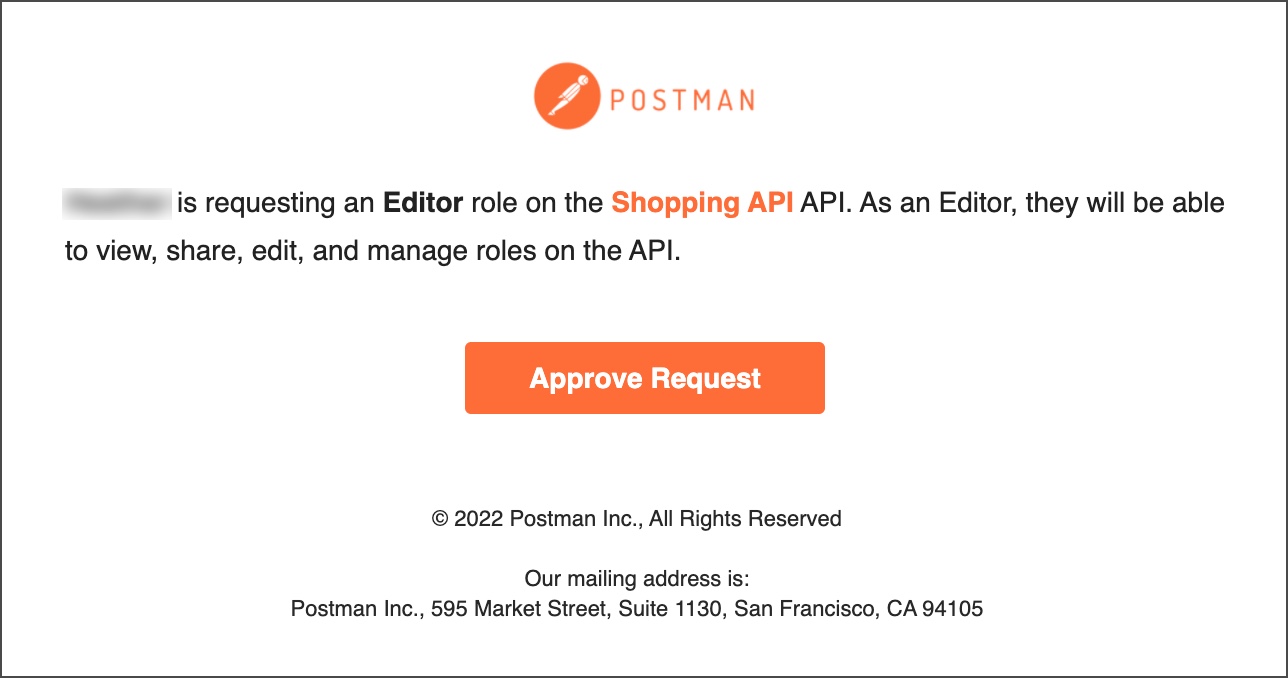
|
